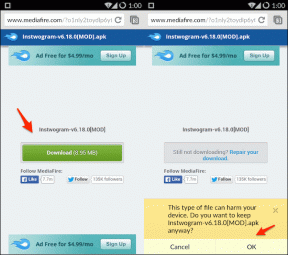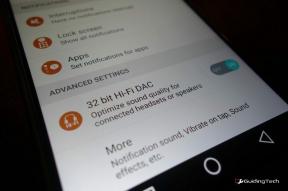Opravte chyby SystemSettingsAdminFlows v systéme Windows 10
Rôzne / / November 28, 2021
Opravte chyby SystemSettingsAdminFlows v systéme Windows 10: SystemSettingsAdminFlows.exe sa zaoberá oprávneniami správcu pre rôzne súbory, tento súbor je kľúčovou súčasťou systému Windows. Hlavnou príčinou chýb SystemSettingsAdminFlows sú malvérové infekcie a mali by sa riešiť bezprostredne predtým, ako akýmkoľvek spôsobom poškodia systém.
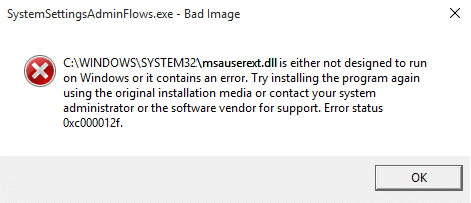
Prvým znakom infekcie je, keď sú súbory, ktoré predtým vyžadovali administrátorské práva, teraz ľahko prístupné bez akéhokoľvek hesla. Stručne povedané, administratívna kontextová správa už neexistuje, pretože je poškodená vírusom. Pozrime sa, ako opraviť chybu SystemSettingsAdminFlows.exe v systéme Windows 10 bez straty času.
Obsah
- Opravte chyby SystemSettingsAdminFlows v systéme Windows 10
- Metóda 1: Spustite CCleaner a Malwarebytes
- Metóda 2: Inovujte systém Windows
- Metóda 3: Povoľte politiku UAC pre režim schválenia správcu
Opravte chyby SystemSettingsAdminFlows v systéme Windows 10
Pred vykonaním akýchkoľvek zmien v počítači sa odporúča urobiť vytvorte bod obnovenia ak sa niečo pokazí.
Metóda 1: Spustite CCleaner a Malwarebytes
Vykonajte úplnú antivírusovú kontrolu, aby ste sa uistili, že je váš počítač bezpečný. Okrem toho spustite CCleaner a Malwarebytes Anti-malware.
1. Stiahnite si a nainštalujte CCleaner & Malwarebytes.
2.Spustite Malwarebytes a nechajte ho skenovať váš systém, či neobsahuje škodlivé súbory.
3.Ak sa nájde škodlivý softvér, automaticky ho odstráni.
4. Teraz bežte CCleaner a v časti „Čistič“ na karte Windows odporúčame skontrolovať nasledujúce položky, ktoré sa majú vyčistiť:

5. Keď sa ubezpečíte, že sú skontrolované správne body, jednoducho kliknite Run Cleaner, a nechajte CCleaner bežať.
6. Ak chcete vyčistiť systém, vyberte kartu Registry a uistite sa, že sú začiarknuté nasledujúce položky:

7. Vyberte možnosť Scan for Issue (Vyhľadať problém) a povoľte CCleaneru skenovať, potom kliknite Opravte vybrané problémy.
8. Keď sa CCleaner spýta “Chcete zálohovať zmeny v registri?” vyberte Áno.
9. Po dokončení zálohovania vyberte možnosť Opraviť všetky vybrané problémy.
10. Reštartujte počítač.
Metóda 2: Inovujte systém Windows
1. Stlačením klávesu Windows + I otvorte Nastavenia systému Windows a potom vyberte Aktualizácia a zabezpečenie.

2. Ďalej v časti Stav aktualizácie kliknite na 'Skontroluj aktualizácie.‘

3.Ak sa nájdu aktualizácie, nezabudnite ich nainštalovať.
4. Nakoniec reštartujte systém, aby ste uložili zmeny.
Táto metóda môže byť schopná Opravte chyby SystemSettingsAdminFlows v systéme Windows 10 pretože pri aktualizácii systému Windows sa aktualizujú aj všetky ovládače, čo v tomto konkrétnom prípade zrejme problém vyriešilo.
Metóda 3: Povoľte politiku UAC pre režim schválenia správcu
1. Stlačte kláves Windows + R a potom zadajte „secpol.msc“ (bez úvodzoviek) a stlačením klávesu Enter otvorte Miestna bezpečnostná politika.

2. Z ľavého panela okna rozbaľte Miestne zásady v časti Nastavenia zabezpečenia a potom vyberte Možnosti zabezpečenia.
3. Teraz v pravej časti okna nájdite „Kontrola používateľských účtov: Režim schválenia správcu pre vstavaný účet správcu“ a dvakrát naň kliknite.
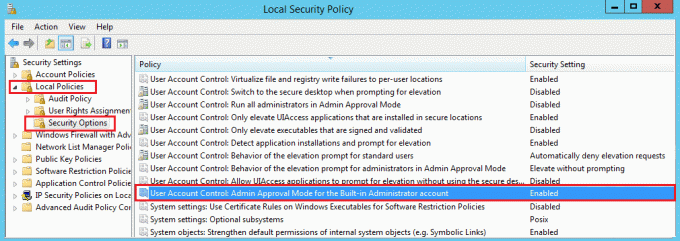
4.Nastavte politiku na Povolené a potom kliknite na tlačidlo Použiť a potom na tlačidlo OK.

5. Reštartujte počítač, aby ste uložili zmeny.
To je to, čo máte úspešne za sebou Opravte chyby SystemSettingsAdminFlows v systéme Windows 10 ale ak máte stále nejaké otázky týkajúce sa tohto príspevku, neváhajte sa ich opýtať v sekcii komentárov.